- Google vill förhindra webbskrapning på deras sida så de sätter vissa gränser. Detektion av onormal aktivitet utlöser en re-Captcha när en sökning utförs.
- Förhindra meddelandet att nätverket kan skicka automatiska frågor genom att se till att det inte finns någon skadlig kod på din enhet och att dina webbläsare fungerar som de ska.
- Om du stöter på problem med webbläsaren, kolla artiklarna från Avsnittet Webbläsarfel.
- Besök vår Webbläsarhubb för att läsa om rekommendationer och de bästa guiderna för att surfa på World Wide Web.
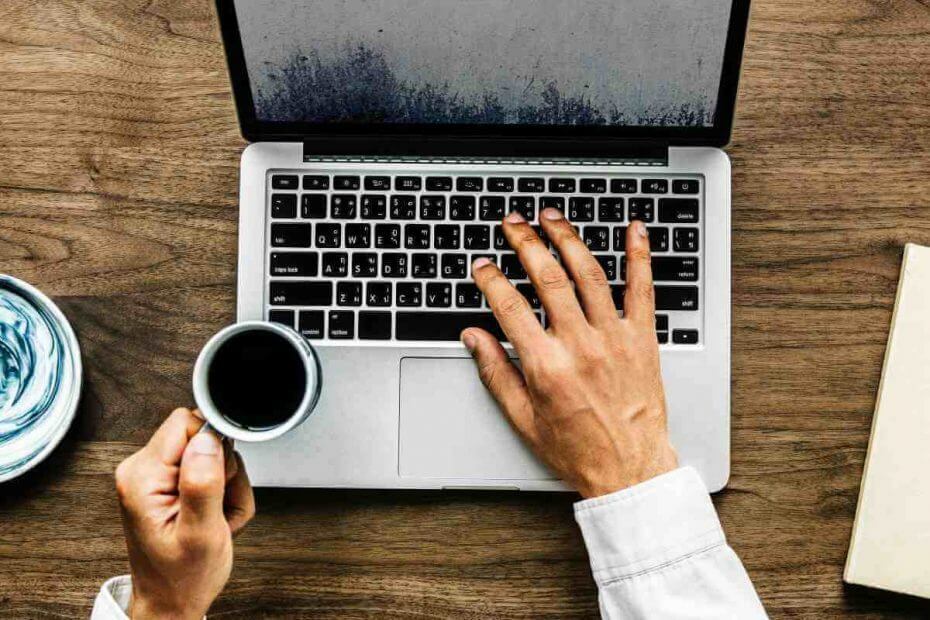
- Enkel migrering: använd Opera-assistenten för att överföra spännande data, såsom bokmärken, lösenord, etc.
- Optimera resursanvändningen: ditt RAM-minne används mer effektivt än i andra webbläsare
- Förbättrad integritet: gratis och obegränsad VPN integrerad
- Inga annonser: inbyggd annonsblockerare snabbar upp laddningen av sidor och skyddar mot datautvinning
- Spelvänligt: Opera GX är den första och bästa webbläsaren för spel
- Ladda ner Opera
Många användare rapporterade Din dator kan skicka automatiska frågor medan du använder Google. Det här problemet kan vara irriterande eftersom det kommer att tvinga dig att fylla i Captcha för att fortsätta använda Google-sökning.
Det finns dock ett sätt att lösa det här problemet, och idag ska vi visa dig hur du gör det.
Varför skickar mitt nätverk automatiska frågor?
Tja, den mest grundläggande förklaringen till detta felmeddelande är att leverantören ser misstänkt aktivitet mellan din offentliga IP-adress och dess servrar.
Som ett resultat är en automatiserad fråga vanligtvis en som kommer i snabb följd och i stor volym. Du kanske inte blockeras direkt, men kan istället få en utmaning att ange en kod.
Med det sagt, vet att detta också kan vara resultatet av ett webbläsarproblem eller skadlig programvara som du kan ha laddat ner av misstag till din enhet.
Vad ska jag göra om min dator skickar automatiska frågor?
1. Prova en annan webbläsare
Låt oss börja med att säga att det finns få saker som är mer irriterande än att din dator eller nätverk skickar automatiska frågor och Recaptcha-förfrågningar.
Det första du bör göra när du stöter på det här problemet är att prova en annan webbläsare. Det finns många bra webbläsare på marknaden, men om du vill ha en pålitlig och säker webbläsare föreslår vi att du testar Opera.
Vi tror att du kommer att gilla den och känna dig som hemma med den. När det är installerat kan du enkelt importera alla dina Chrome-bokmärken.
Den här webbläsaren kommer med inbyggt antivirus, antispårningsfunktioner och till och med en egen VPN, så det är ett utmärkt val om du vill surfa på nätet utan någon säkerhet eller integritetsproblem.
VPN kan vara ganska praktiskt eftersom det kommer att ändra IP-adressen som Google upptäcker och inte längre anser att din enhet eller nätverk skickar automatiska frågor.

Opera
Du kan börja dra nytta av alla fantastiska fördelar på ett ögonblick och ställa in det med lätthet för att ändra din IP.
2. Skanna din dator efter skadlig programvara
- Skanna din dator med ditt antivirusprogram.
- Om någon skadlig programvara hittas, se till att ta bort den så snart som möjligt.
- Kontrollera om problemet kvarstår.
Om du letar efter ett säkert och pålitligt antivirus som kan upptäcka alla typer av skadlig programvara, kan du överväga att byta till ett mer effektivt.
För att göra detta kan du överväga det lämpligaste antivirusprogrammet för din dators säkerhet från skadlig programvara och därmed vidta åtgärder genom att välja från bästa antivirusprogram för Windows 10.
3. Anslut till ett annat nätverk
- Om möjligt, anslut till ett annat nätverk.
- Om problemet inte uppstår i ett annat nätverk är det möjligt att problemet är relaterat till din internetleverantör.
- Försöker vänta i några minuter eller i en timme och kontrollera om problemet kvarstår.
4. Ta bort cookies
- Öppna din webbläsare och navigera till tre prickar i det övre högra hörnet av din webbläsare.
- Välj sedan Inställningar.
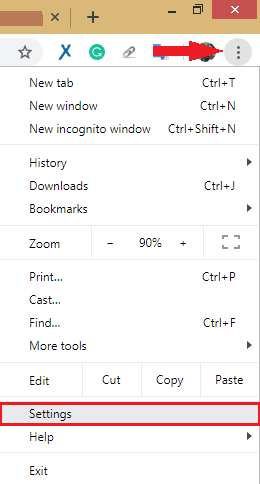
- Scrolla ner och klicka på Avancerad.

- Navigera nu ner och klicka på Rensa surfhistoriken.
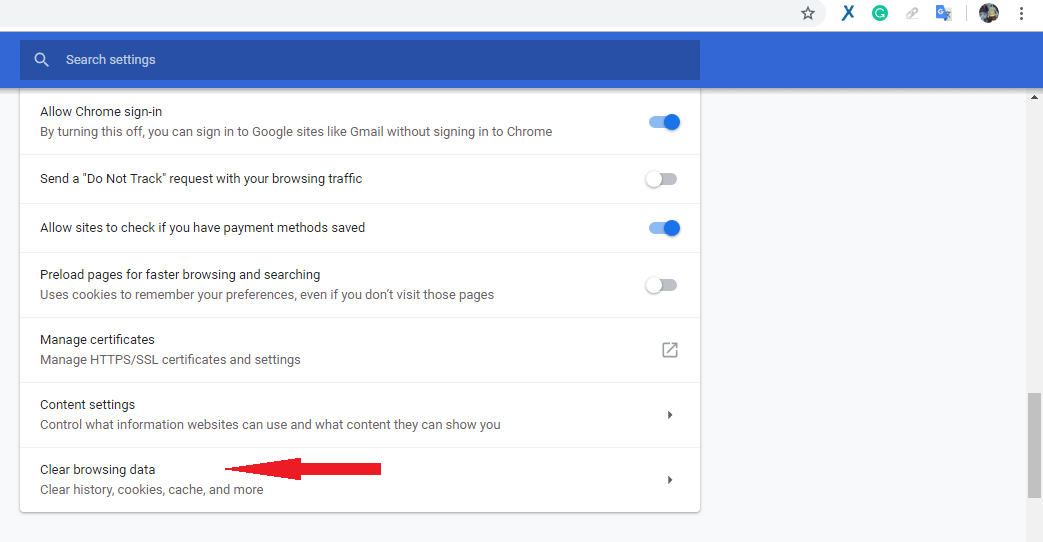
- Kryssa i rutan på Cookies och annan webbplatsdata alternativ.
- Slutligen, klicka på Radera data.
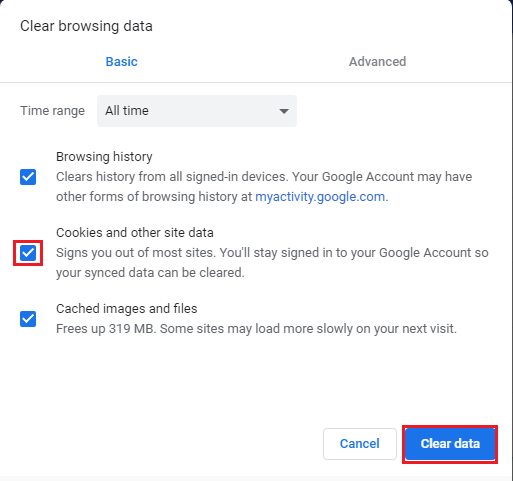
Användare rapporterade att deras datorer eller nätverk skickade automatiska frågor om VPN, Selenium, Rockstar, Tor, Python och många andra.
För att skydda sina användare har leverantörer vissa protokoll på plats för sådana problem. Men om de inte kan behandla din förfrågan just nu kommer deras hjälpsida säkert att ge mer information.
Dessa är testade och verifierade lösningar. Prova någon av dem och få din dator att skicka automatiska frågor för att problemet permanent ska lösas.
 Har du fortfarande problem?Fixa dem med det här verktyget:
Har du fortfarande problem?Fixa dem med det här verktyget:
- Ladda ner detta PC Repair Tool betygsatt Great på TrustPilot.com (nedladdningen börjar på denna sida).
- Klick Starta skanning för att hitta Windows-problem som kan orsaka PC-problem.
- Klick Reparera allt för att åtgärda problem med patenterad teknik (Exklusiv rabatt för våra läsare).
Restoro har laddats ner av 0 läsare denna månad.
Vanliga frågor
I samband med webbläsare och re-captcha betyder det att någon ovanlig aktivitet upptäcktes från din IP-adress som utlöste ett felmeddelande om för många automatiska frågor. Kontrollera dina tillägg genom att läsa vår guide på uppfriskande webbläsare.
Om du anger rätt text kan koden ha gått ut. Uppdatera sidan precis innan du fyller i fältet och fortsätt.
Om du alltid blir avbruten när du söker kan du byta din VPN-server om du använder den, rensa din cache eller låt cookies bli av med den.


